Surat Pesanan Barang
Beberapa fungsi yang ada di submenu surat pesanan barang adalah sebagai berikut:
- Membuat surat pesanan barang.
- Merubah surat pesanan barang.
- Menyetujui surat pesanan barang.
- Membatalkan persetujuan surat pesanan barang.
- Membatalkan surat pesanan barang sekaligus menghapusnya.
- Menutup surat pesanan barang (tidak bisa diproses lebih lanjut).
- Mencetak surat pesanan barang.
Langkah pertama ialah memilih modul 'Purchasing'
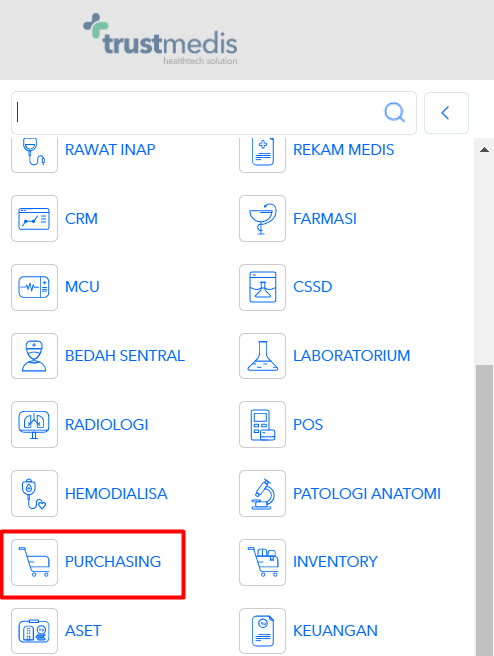
Lalu pilih menu 'Transaksi' dan klik submenu 'Surat Pesanan Barang'
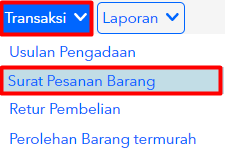
Setelah itu anda akan menuju ke halaman Surat Pesanan Barang dengan grid Fitur Usulan dan Informasi Terdata.
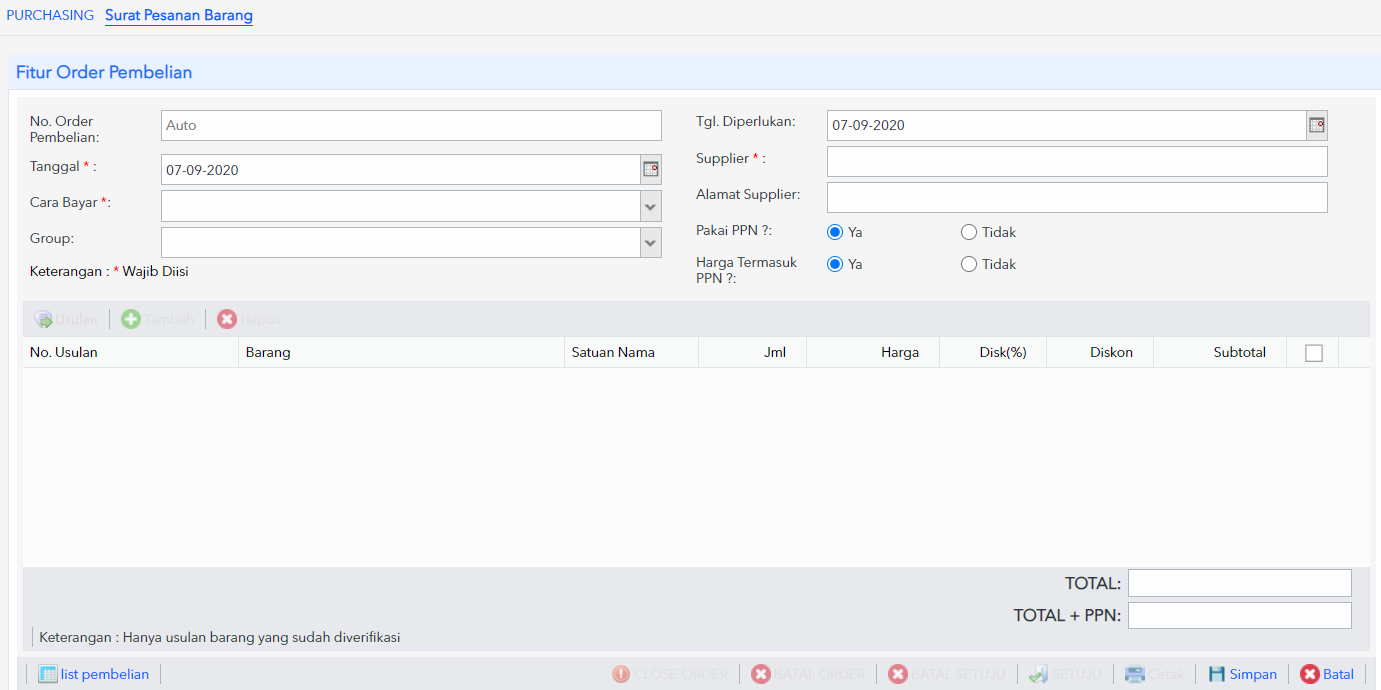
Keterangan:
 Tombol ini digunakan untuk menambah data.
Tombol ini digunakan untuk menambah data.
 Tombol ini digunakan untuk menghapus data.
Tombol ini digunakan untuk menghapus data.
 Tombol ini digunakan untuk menyimpan data.
Tombol ini digunakan untuk menyimpan data.
 Tombol ini digunakan untuk membatalkan isian data usulan pengadaan (reset).
Tombol ini digunakan untuk membatalkan isian data usulan pengadaan (reset).
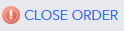 Tombol ini digunakan untuk menutup surat pesanan barang (order pembelian) sekaligus mengubah status surat pesanan (apapun) tersebut menjadi CLOSEORDER. Efeknya surat pesanan (order) tersebut tidak dapat diterima pada submenu Terima Barang (modul Inventory > menu Transaksi > submenu Terima Barang).
Tombol ini digunakan untuk menutup surat pesanan barang (order pembelian) sekaligus mengubah status surat pesanan (apapun) tersebut menjadi CLOSEORDER. Efeknya surat pesanan (order) tersebut tidak dapat diterima pada submenu Terima Barang (modul Inventory > menu Transaksi > submenu Terima Barang).
 Tombol ini digunakan untuk membatalkan surat pesanan barang (order pembelian) tersebut sekaligus menghapusnya dari grid Informasi Terdata atau halaman list pembelian.
Tombol ini digunakan untuk membatalkan surat pesanan barang (order pembelian) tersebut sekaligus menghapusnya dari grid Informasi Terdata atau halaman list pembelian.
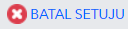 Tombol ini digunakan untuk membatalkan persetujuan barang pada surat pesanan sekaligus mengubah status surat pesanan yang semula SETUJU menjadi BATALSETUJU.
Tombol ini digunakan untuk membatalkan persetujuan barang pada surat pesanan sekaligus mengubah status surat pesanan yang semula SETUJU menjadi BATALSETUJU.
 Tombol ini digunakan untuk memilih usulan pengadaan yang telah disetujui pada sebuah window List Order Item dan mengkopi data tersebut ke grid Fitur Order Pembelian.
Tombol ini digunakan untuk memilih usulan pengadaan yang telah disetujui pada sebuah window List Order Item dan mengkopi data tersebut ke grid Fitur Order Pembelian.
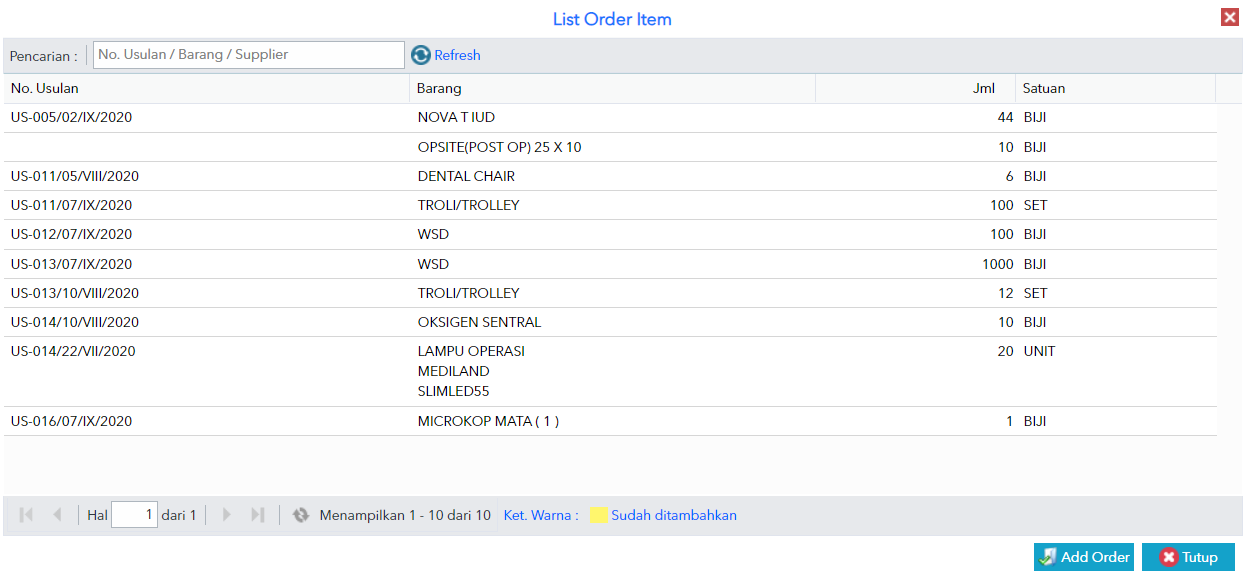
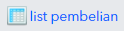 Tombol ini digunakan untuk menampilkan daftar data surat pesanan barang yang telah terbuat di grid Informasi Terdata seperti gambar berikut.
Tombol ini digunakan untuk menampilkan daftar data surat pesanan barang yang telah terbuat di grid Informasi Terdata seperti gambar berikut.
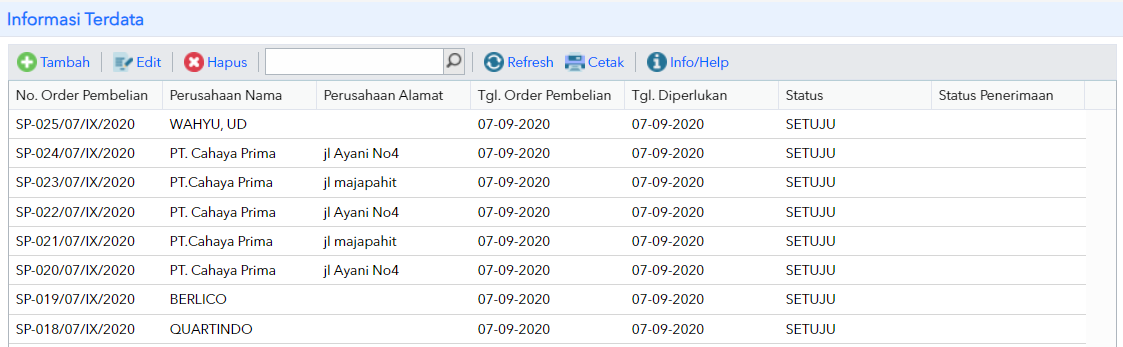
A. Langkah untuk membuat data usulan pengadaan baru ialah sebagai berikut.
- Langkah pertama penambahan data dapat dilakukan dengan mengakses halaman usulan pengadaan pertama kali dimana sistem langsung mengarahkan anda ke halaman Usulan Pengadaan grid Fitur Usulan seperti gambar berikut ini.
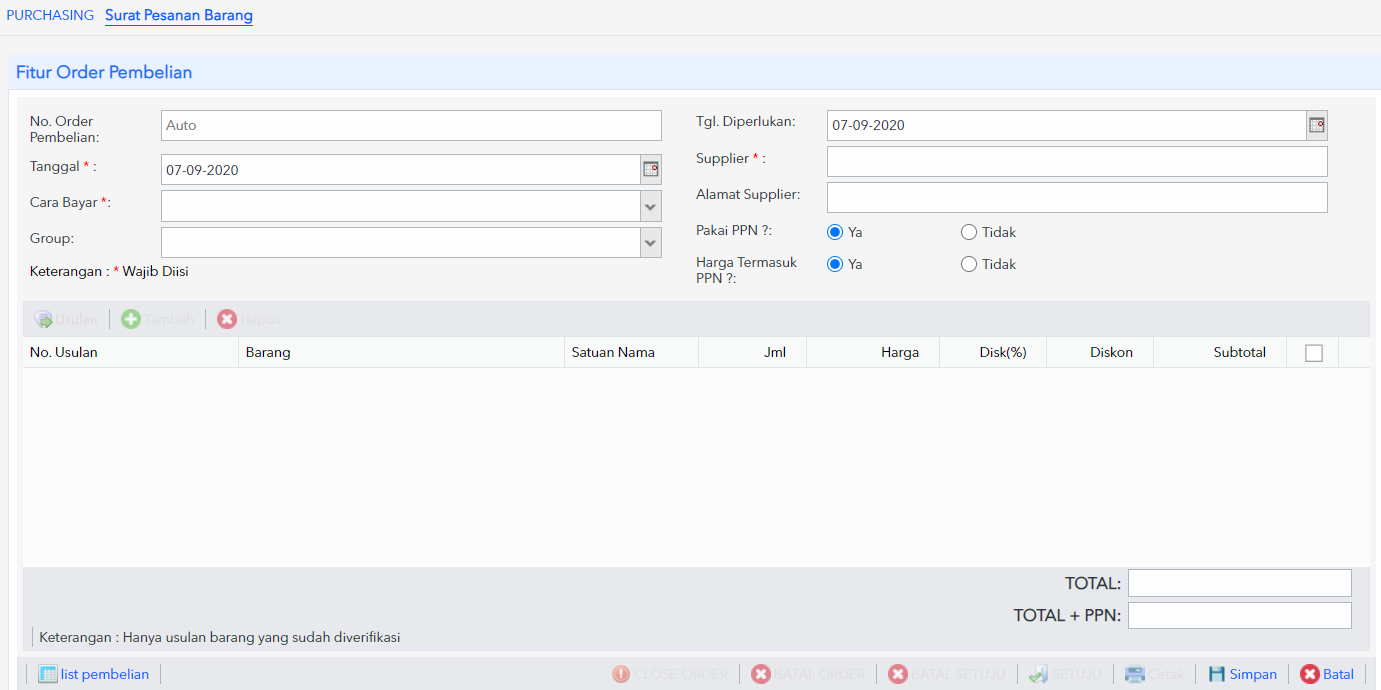
- Pada grid tersebut, anda wajib mengisi Cara Bayar dan Supplier sedangkan baris No. Order Pembelian dan Tanggal akan terisi dengan otomatis.
- Bila barang yang anda beli memakai PPN (Pajak Pertambahan Nilai sebesar 10%), anda dapat mengklik tombol Ya pada baris Pakai PPN.
- Bila barang yang anda beli sudah termasuk PPN (Pajak Pertambahan Nilai sebesar 10%), anda dapat mengklik tombol Ya pada baris Harga Termasuk PPN.
- Baris Supplier mengambil data berasal dari Supplier (modul Setting > menu Purchasing > submenu Supplier).
- Kemudian klik tombol Usulan (bila anda ingin membuat surat pesanan barang berdasar usulan).
- Selanjutnya tampil window List Order Item seperti gambar berikut.
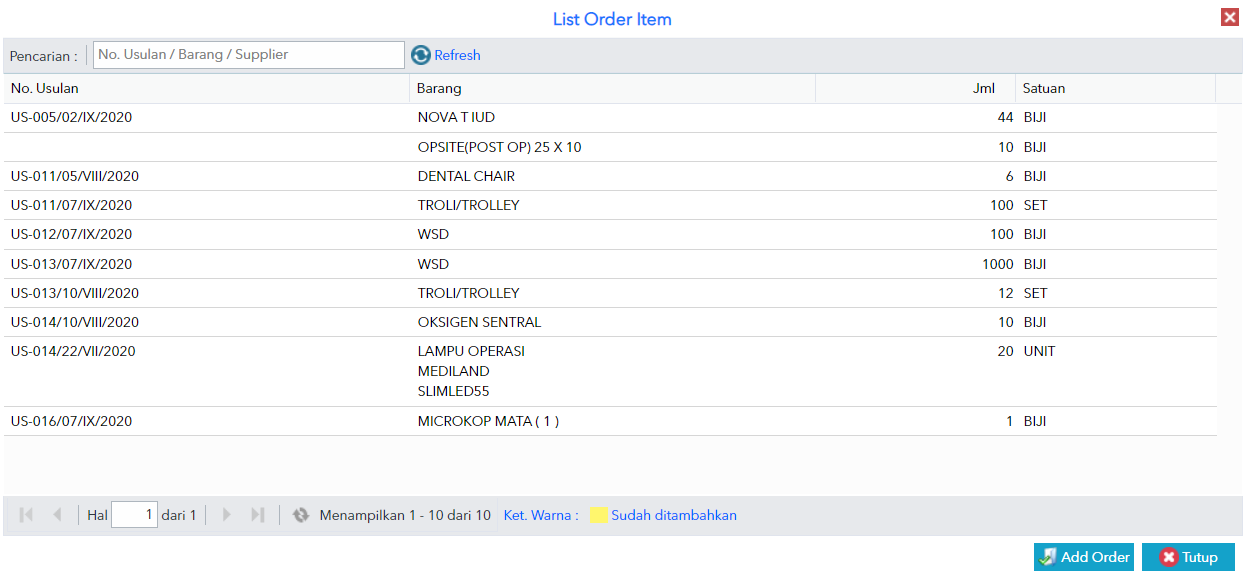
- Berikutnya pilih salah satu data dengan mengkliknya.
- Setelah itu klik dua (2) kali atau mengklik tombol Add Order untuk memilihnya.
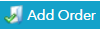
- Data terpilih tersebut akan mengisi kolom No. Usulan, Barang dan Satuan Nama seperti gambar berikut ini.

- Sedangkan bila anda tidak memilih usulan, selanjutnya anda dapat mengklik tombol Tambah dan akan menampilkan baris baru seperti gambar berikut:

- Anda wajib mengisi kolom Barang dan Satuan Nama saja.
- Lalu anda dapat mengisi kolom Harga, Disk(%), Diskon, dan Subtotal.
- Kolom Disk(%) mengalikan nilai prosentase dengan nilai kolom Harga.
- Kolom Diskon merupakan nilai yang dihasilkan pengalian kolom Disk (%) dengan nilai kolom Harga.
- Kolom Subtotal merupakan akumulasi kolom Jml, Harga, Disk(%), dan Diskon.
- Langkah terakhir ialah klik tombol Simpan untuk menyimpan data.

- Lalu akan tampil window Confirmation yang menanyakan apakah order pembelian tersebut telah disetujui. Klik tombol Ya untuk meneruskan proses order pembelian tersebut.
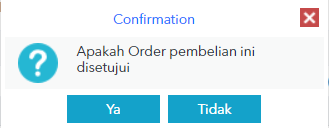
- Setelah itu tampil window pemrosesan data, harap menunggu.

- Kemudian tampil window Done yang menginformasikan bahwa proses surat pesanan barang telah disetujui dan telah disimpan. Klik tombol OK untuk menutup window tersebut.
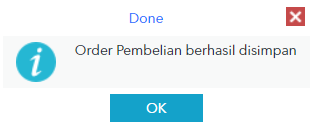
- Data tersebut telah disimpan dan tampil pada grid Informasi Terdata.
B. Langkah untuk merubah data surat pesanan (batal setuju) ialah sebagai berikut.
- Langkah pertama ialah klik tombol List Pembelian (bila anda masih berada di grid Fitur Order Pembelian).
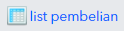
- Kemudian tampil window grid Informasi Terdata, pada grid tersebut anda memilih salah satu data dengan mengklik data yang memiliki status SETUJU. Namun bila anda sudah berada pada tampilan grid ini, anda hanya perlu memilih salah satu data yang memiliki status SETUJU.
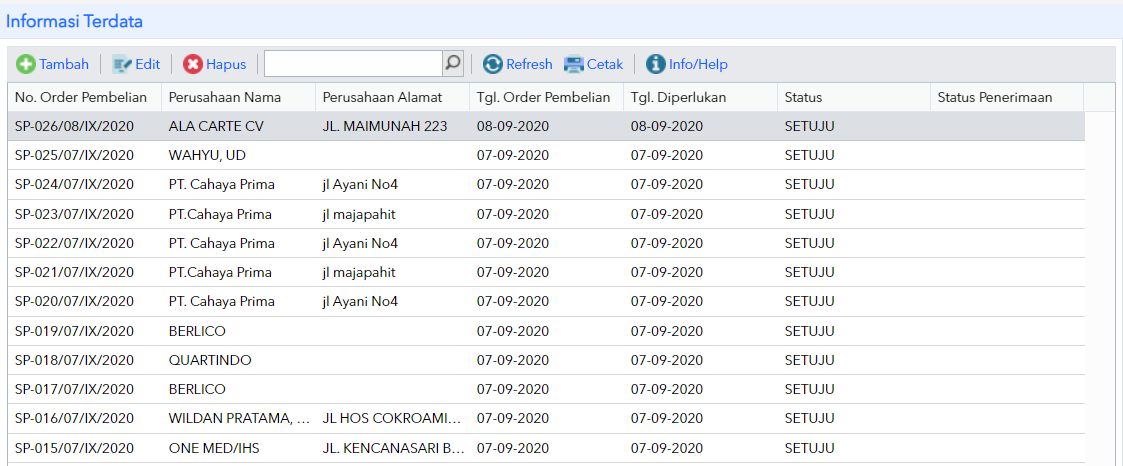
- Selanjutnya klik tombol Edit.

- Berikutnya akan tampil grid Fitur Order Pembelian yang akan menampilkan semua rincian informasi sesuai data terpilih seperti gambar berikut.
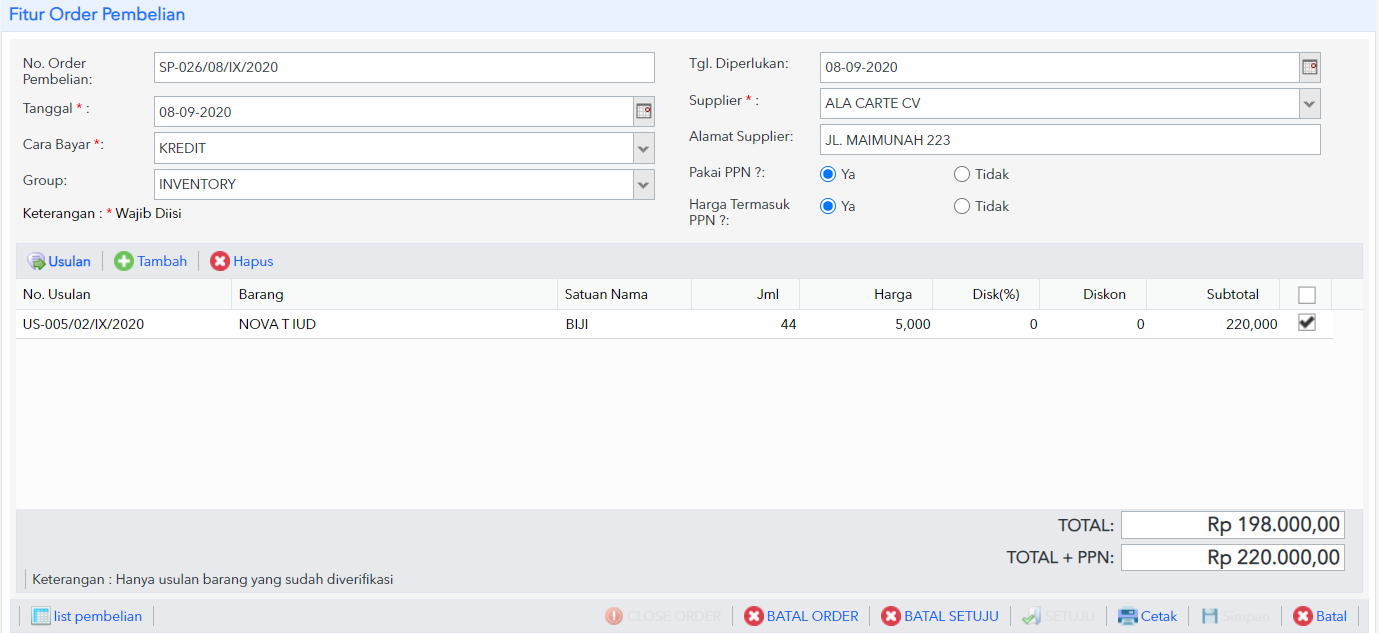
- Berikutnya anda dapat mengklik tombol BATAL SETUJU.
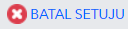
- Setelah itu tampil window Confirmation yang menanyakan apakah anda tetap membatalkan persetujuan order pembelian. Klik tombol Ya untuk meneruskan proses tersebut.
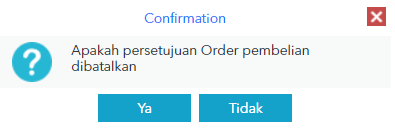
- Maka akan tampil window Done yang menginformasikan bahwa data surat pesanan tersebut telah berhasil dibatalkan persetujuannya.
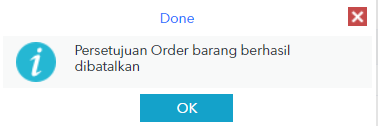
- Klik tombol OK untuk menutup window tersebut.
- Pada grid Informasi Terdata, data yang telah dibatalkan akan memiliki status BATAL SETUJU seperti gambar berikut.

C. Langkah untuk merubah data surat pesanan (setuju) ialah sebagai berikut.
- Langkah pertama ialah klik tombol List Pembelian (bila anda masih berada di grid Fitur Order Pembelian).
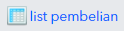
- Kemudian tampil window grid Informasi Terdata, pada grid tersebut anda memilih salah satu data dengan mengklik data yang memiliki status BATAL SETUJU. Namun bila anda sudah berada pada tampilan grid ini, anda hanya perlu memilih salah satu data yang memiliki status BATAL SETUJU.
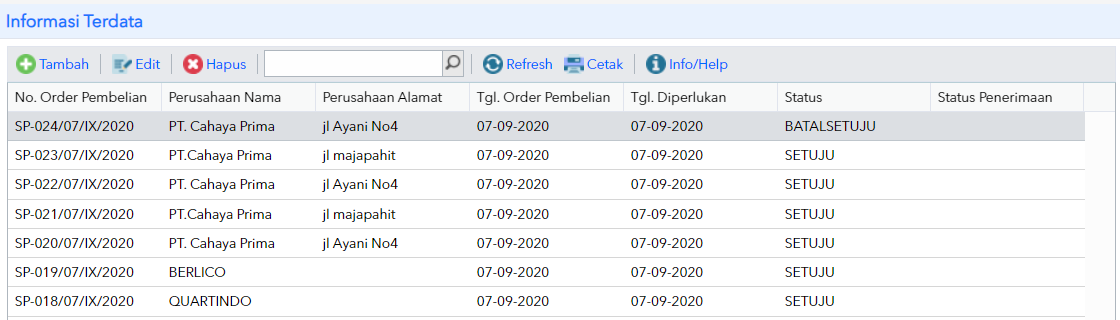
- Selanjutnya klik tombol Edit.

- Berikutnya akan tampil grid Fitur Order Pembelian yang akan menampilkan semua rincian informasi sesuai data terpilih seperti gambar berikut.
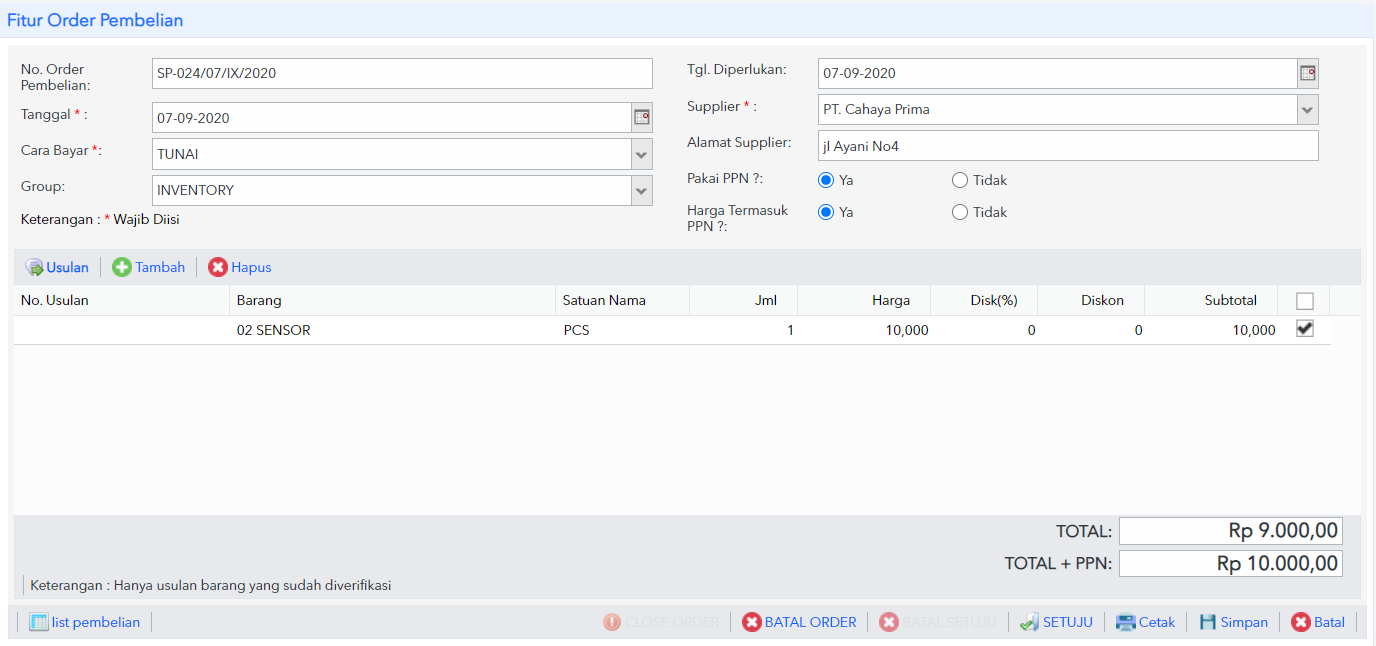
- Berikutnya anda dapat mengklik tombol SETUJU.

- Setelah itu tampil window Confirmation yang menanyakan apakah anda menyetujui surat pesanan tersebut. Klik tombol Ya untuk meneruskan proses tersebut.
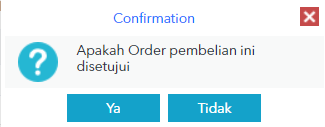
- Lalu tampil window Done yang menginformasikan bahwa order pembelian tersebut berhasil disimpan. Klik tombol OK untuk menutup window tersebut.
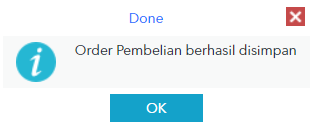
- Data terpilih tersebut akan berubah statusnya menjadi SETUJU pada grid Informasi Terdata seperti gambar berikut.
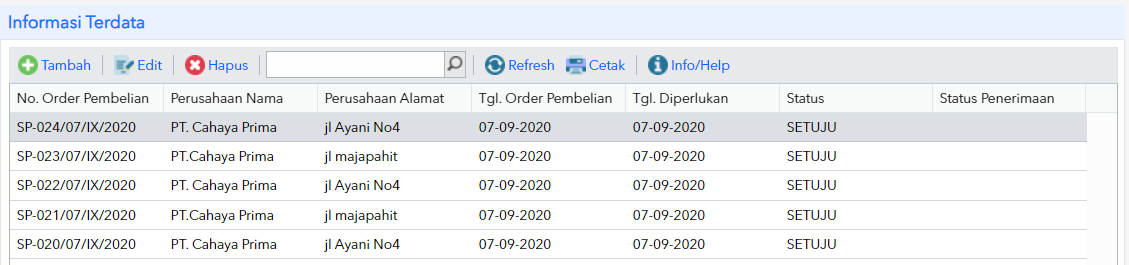
D. Langkah untuk menghapus data surat pesanan (batal order) ialah sebagai berikut.
- Langkah pertama ialah klik tombol List Pembelian (bila anda masih berada di grid Fitur Order Pembelian).
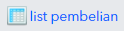
- Kemudian tampil window grid Informasi Terdata, pada grid tersebut anda memilih salah satu data dengan mengklik data yang memiliki status SETUJU. Namun bila anda sudah berada pada tampilan grid ini, anda hanya perlu memilih salah satu data yang memiliki status SETUJU.
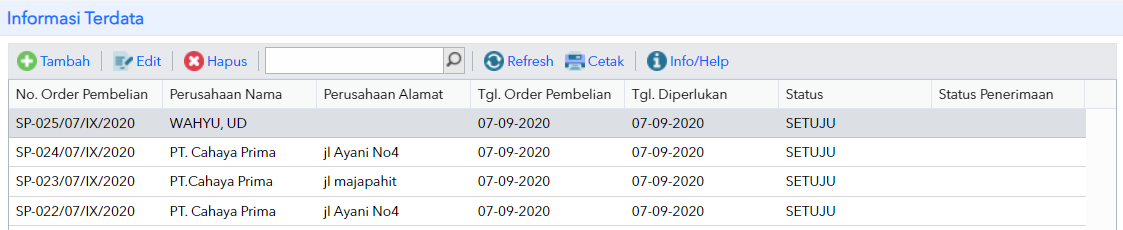
- Selanjutnya klik tombol Edit.

- Berikutnya akan tampil grid Fitur Order Pembelian yang akan menampilkan semua rincian informasi sesuai data terpilih seperti gambar berikut.
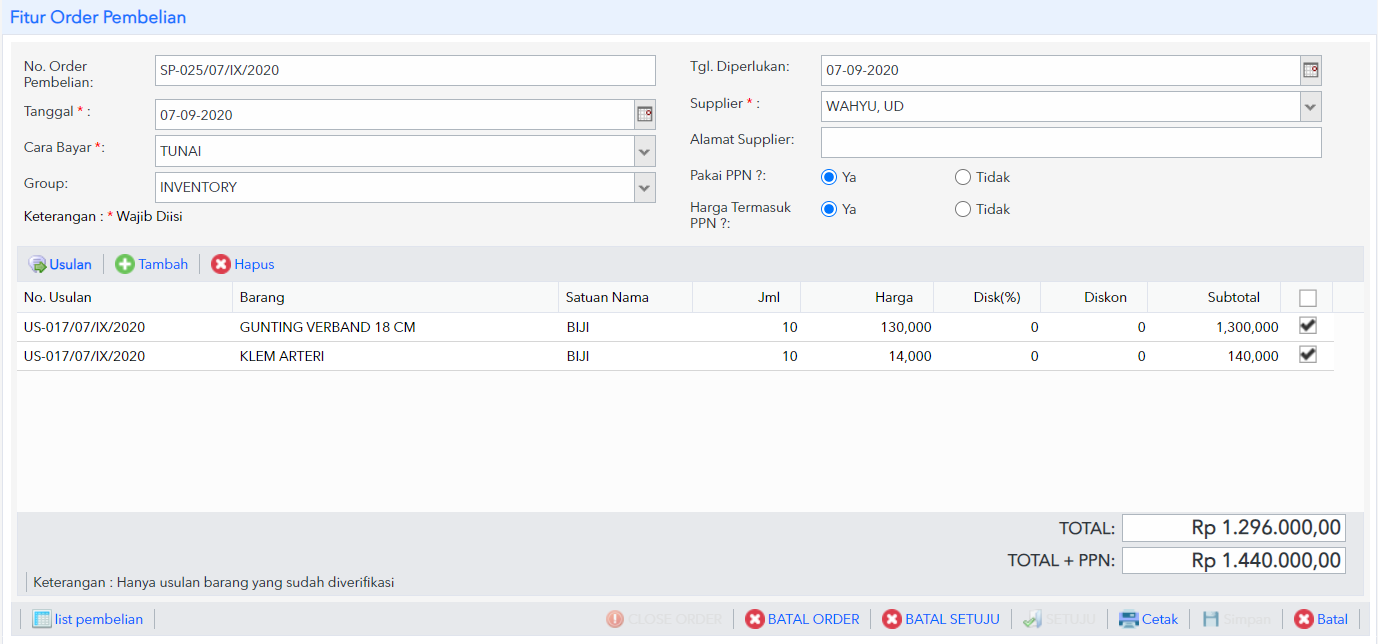
- Berikutnya anda mengklik tombol BATAL ORDER.

- Setelah itu tampil window Done yang menginformasikan bahwa data surat pesanan tersebut telah dibatalkan dan dihapus. Klik tombol OK untuk menutup window tersebut.
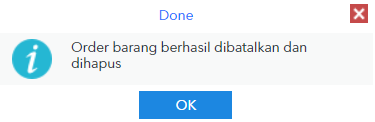
- Data terpilih tersebut akan menghilang atau terhapus pada grid Informasi Terdata.
Apakah anda menemukan jawaban?
Related Articles
Menu Surat Pesanan Obat dan Alkes
Apply To : Trustmedis Pharmacy, Trustmedis Beauty, Trustmedis Clinic, Trustmedis Suite Menu Surat Pesanan Obat dan Alkes dapat digunakan untuk membuat surat pesanan secara langsung maupun menarik data secara otomatis dari Rencana Pengadaan Obat dan ...Menu Laporan Surat Pesanan Obat dan Alkes
Apply To : Trustmedis Pharmacy, Trustmedis Beauty, Trustmedis Clinic, Trustmedis Suite Menu Laporan Surat Pesanan Obat dan Alkes menampilkan data surat pemesanan obat dan Alkes yang telah ditambahkan sebelumnya pada Menu Surat Pesanan Obat dan Alkes. ...Terima Barang
Langkah mudah untuk membuat, dan merubah terima barang di faskes yang terimplementasi website HIS Trustmedis. Beberapa fungsi yang ada di submenu terima barang dalah sebagai berikut: - Membuat data terima barang. - Merubah data terima barang. - ...Laporan Terima Barang
Beberapa fungsi yang ada di submenu laporan terima barang adalah sebagai berikut: - Mencetak laporan terima barang. - Mengeskpor laporan terima barang. Langkah pertama ialah memilih modul 'Inventory'. Kemudian pilih menu 'Laporan' dan klik submenu ...Menu Terima Barang Farmasi
Apply To : Trustmedis Pharmacy, Trustmedis Beauty, Trustmedis Clinic, Trustmedis Suite Untuk melakukan proses penerimaan barang farmasi, Anda dapat mengikuti langkah - langkah sebagai berikut : Masuk ke menu Purchasing > Pembelian Medis > Terima ...